Thiết lập NIC Teaming cho Windows Server 2012 */2012 R2 */2016 */2019 *
Để tạo ra một nhóm NIC:
- Trong trình quản lý máy chủ, nhấp vào máy chủ cục bộ.
- Trong ngăn thuộc tính xác định vị trí NIC Teaming, và sau đó nhấp vào liên kết Bị vô hiệu hoá ở bên phải. Hộp thoại NIC Teaming sẽ mở ra.
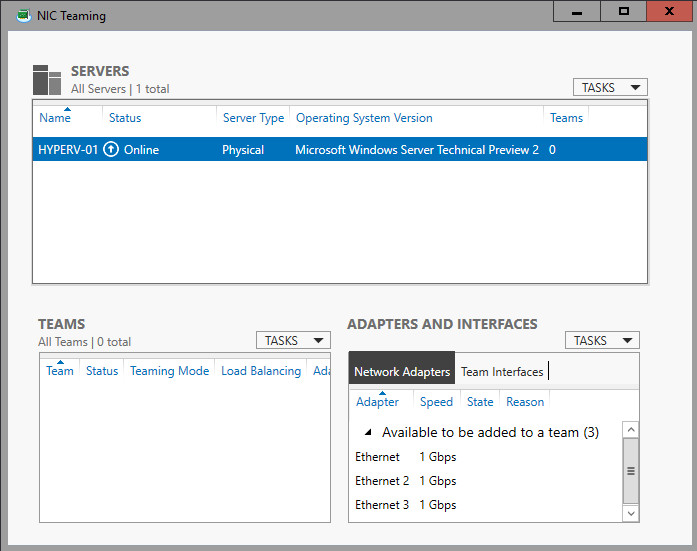
- Trong bộ điều hợp và giao diện, chọn các bộ điều hợp mạng mà bạn muốn thêm vào một nhóm NIC.
- Nhấp vào Nhiệm vụ, và sau đó nhấp vào Thêm vào nhóm mới.
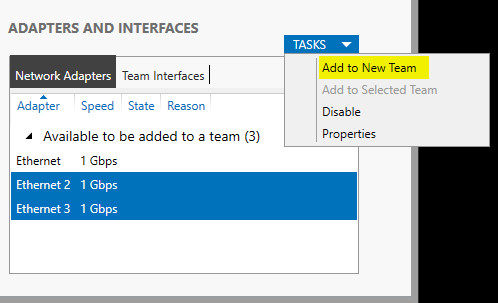
- Hộp thoại nhóm mới sẽ mở ra và hiển thị các bộ điều hợp mạng và các thành viên nhóm. Trong tên nhóm, hãy nhập tên cho nhóm NIC mới.
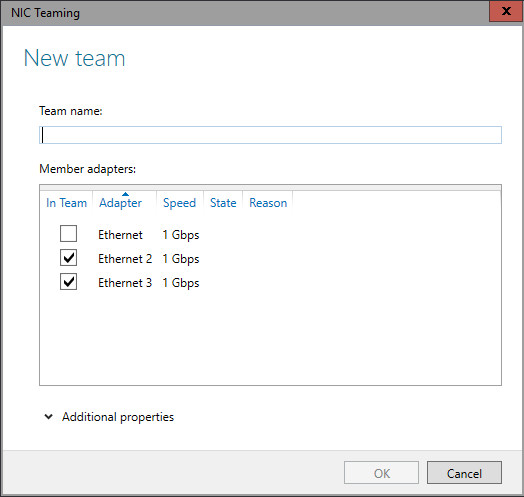
- Nếu cần thiết, trong Các tính bổ sung, chọn giá trị cho chế độ Teaming, chế độ cân bằng tải và bộ điều hợp chờ. Trong hầu hết các trường hợp, chế độ cân bằng tải có hiệu năng cao nhất là động.
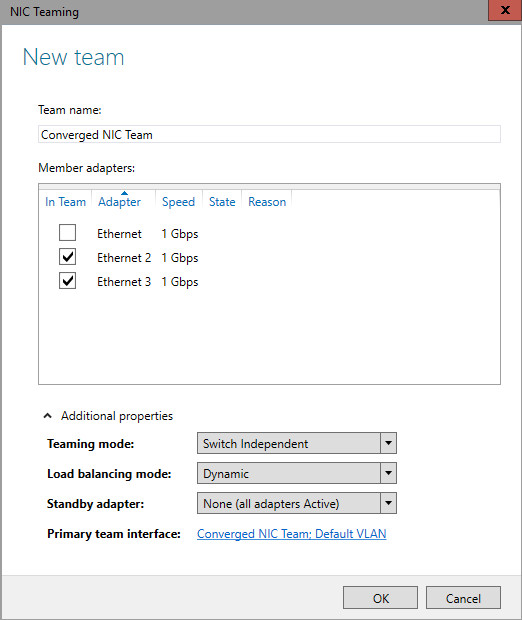
- Nếu bạn muốn đặt cấu hình hoặc gán số VLAN cho nhóm NIC, hãy nhấp vào liên kết bên phải giao diện nhóm chính. Hộp thoại giao diện nhóm mới sẽ mở ra.

- Để cấu hình tư cách thành viên VLAN, nhấp vào VLAN cụ thể. Nhập thông tin VLAN trong phần đầu tiên của hộp thoại
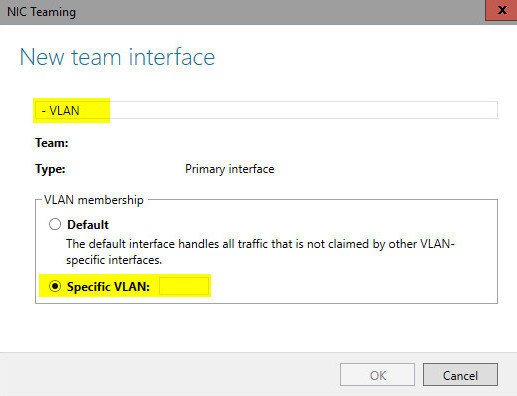
Nhấp vào OK.
Hướng dẫn PowerShell *
| Lưu ý | Chúng tôi khuyên bạn nên sử dụng Microsoft Teaming trên hệ điều hành 2012 trở lên. |
Tạo nhóm mạng bằng cách sử dụng PowerShell
Xem bài viết Microsoft TechNet chi tiết các lệnh ghép ngắn NIC Teaming (NetLBFO) trong Windows PowerShell *.
- Mở dấu nhắc PowerShell nâng cao. Trong tìm kiếm Windows® 10 Taskbar, gõ PowerShell. Nhấn phím W và S để mở Tìm kiếm.
- Bây giờ bạn sẽ thấy kết quả Windows PowerShellở phía trên cùng. Right-click Windows PowerShell và chọn Chạy với tư quản trị viên.
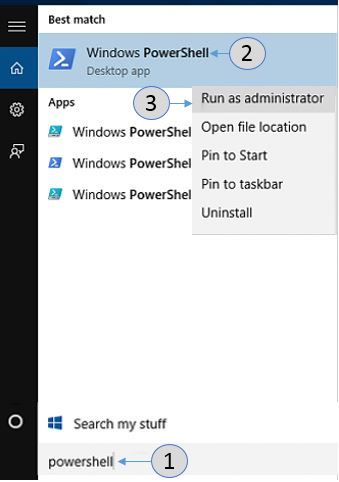
- Nếu bạn được trình bày với dấu nhắc kiểm soát tài khoản người dùng , hãy nhấp vào có.
- Nhập lệnh New-NetLBFOTeam [TEAMNAME] "[NIC1]", "[NIC2]" và nhấn nút Nhập Phím.
[TEAMNAME]-tên mà bạn muốn cung cấp cho nhóm các bộ điều hợp mạng
[NIC1] – tên của bộ điều hợp mạng đầu tiên được tìm thấy từ bên trên
[NIC2] – tên của bộ điều hợp mạng thứ hai được tìm thấy ở bên trên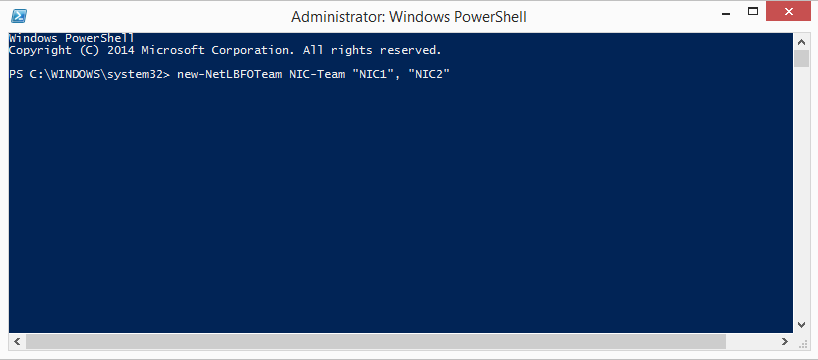
- Mở các kết nối mạng bằng cách đi đến bảng điều khiển ≫ mạng và kết nối mạng ≫ Internet.